ما هي شبكة VPN؟ مزايا وعيوب شبكة VPN الافتراضية الخاصة

ما هو VPN، وما هي مزاياه وعيوبه؟ لنناقش مع WebTech360 تعريف VPN، وكيفية تطبيق هذا النموذج والنظام في العمل.
هل يتم إيقاف تشغيل جهاز الكمبيوتر الذي يعمل بنظام Windows الخاص بك دون سابق إنذار أو يتعطل في كل مرة تحاول فيها إخراجه من وضع السكون؟ إذا كان الأمر كذلك، فمن المحتمل أن يكون جهاز الكمبيوتر الخاص بك قد تعرض لانقطاع في الطاقة مما تسبب في تعطله دون سابق إنذار.
تُسمى هذه المشكلة بخطأ Kernel-Power، والذي يبدو أنه يأتي من العدم، لكنه في الواقع مشكلة خطيرة في النظام.
إليك كيفية إصلاح خطأ Kernel-Power Event ID 41 ومنع تعطل جهاز الكمبيوتر الخاص بك.
ما هو خطأ Kernel Power؟
يؤدي خطأ Kernel Power إلى تعطل النظام لديك. يمكن أن يحدث الخطأ في العديد من الحالات، على الرغم من أن جميعها مرتبطة بمشاكل الطاقة أو إعادة تشغيل النظام دون إيقاف التشغيل الكامل. ومع ذلك، لا يشير خطأ Kernel-Power 41 دائمًا إلى وجود مشكلة في مصدر الطاقة، ولكنه قد يشير أيضًا إلى وجود مشكلة في أجهزة النظام، مما يتسبب في انقطاع الطاقة وبالتالي التسبب في تعطل النظام.
تحذير معرف حدث Kernel-Power 41 على نظام التشغيل Windows 10
غالبًا ما ترتبط أخطاء Kernel-Power بمعرف الحدث 41. بالإضافة إلى ذلك، يكون معرف الحدث Kernel-Power 41 مصحوبًا بالكلمات الرئيسية (70368744177664)،(2) ، والتي يمكنك استخدامها لتحديد كيفية إصلاح الخطأ لديك.
إذن ما الذي يسبب خطأ Kernel-Power 41؟ على الرغم من أن هذا هو رمز خطأ إيقاف التشغيل الشائع، إلا أن هناك بعض الأسباب الشائعة التي يمكن إصلاحها بسهولة:
قم باتباع هذا الإصلاح خطوة بخطوة وحل خطأ Windows Kernel-Power. يرجى ملاحظة أن هذه المقالة تغطي فقط خطأ Kernel-Power 41. ومع ذلك، قام Quantrimang.com أيضًا بتغطية إصلاحات خطأ UNEXPECTED KERNEL MODE TRAP ، وتختلف بعض هذه الطرق عن إصلاحات خطأ Kernel-Power.
1. تحديث ويندوز 10
تحقق مما إذا كان Windows 10 محدثًا. تقوم Microsoft بإصدار تحديثات لنظام التشغيل Windows 10 بانتظام، لإصلاح الأخطاء والمشكلات الأخرى. ربما يكون الخطأ القاتل Kernel-Power ناتجًا عن خطأ تم إصلاحه في التحديث.
اضغط على Win+ I، واكتب تحديث في مربع البحث وحدد التحقق من وجود تحديثات . إذا كان هناك تحديث ينتظرك، قم بتنزيله وتثبيته، ثم أعد تشغيل النظام.
2. تعطيل بدء التشغيل السريع لنظام التشغيل Windows 10
يعد بدء التشغيل السريع لنظام التشغيل Windows 10 وضعًا للسكون يسمح لجهاز الكمبيوتر الخاص بك بالبدء في التشغيل بسرعة كبيرة. يقوم Windows 10 بتمكين ميزة بدء التشغيل السريع بشكل افتراضي أثناء التثبيت. إذا قمت بتمكين بدء التشغيل السريع، فلن يتم إيقاف تشغيل الكمبيوتر الخاص بك بشكل كامل.
ينتقل إلى حالة عبارة عن مزيج من الإغلاق الكامل والسبات، مما يحفظ حالة الجهاز الأحدث للسماح لك ببدء العمل على الفور.
ومع ذلك، على عكس السبات الكامل، عندما تعود إلى Windows 10، يصبح كل شيء مثل بدء تشغيل الجهاز من الصفر. لا توجد نوافذ أو تطبيقات مفتوحة، وما إلى ذلك.
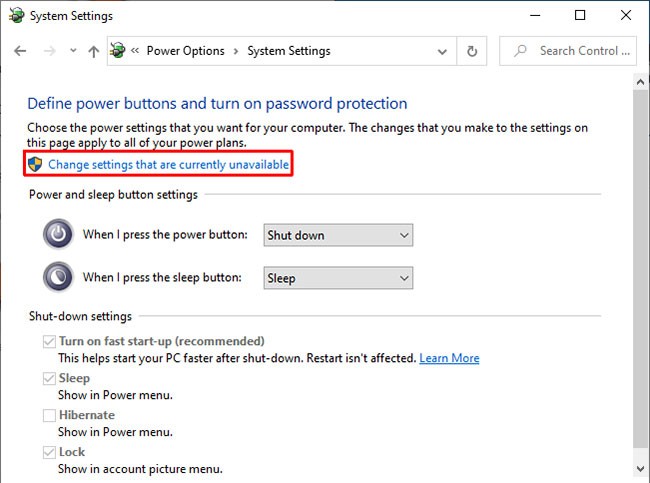
لإيقاف تشغيل بدء التشغيل السريع، اكتب مجموعة الطاقة في شريط البحث في قائمة ابدأ، ثم حدد اختيار خطة الطاقة .
الآن، حدد اختيار ما تفعله أزرار الطاقة ، ثم حدد تغيير الإعدادات غير المتوفرة حاليًا .
قم بإلغاء تحديد تشغيل التشغيل السريع ثم انقر فوق حفظ التغييرات.
3. أعد تثبيت ذاكرة الوصول العشوائي (RAM) وبطاقة الرسومات
أبلغ بعض المستخدمين عن خطأ Kernel-Power 41 بعد إعادة تركيب ذاكرة الوصول العشوائي (RAM) وبطاقة الرسومات (GPU).
سيتعين عليك الدخول إلى داخل الكمبيوتر لإعادة توصيل الأجهزة. يرجى ملاحظة أن هذا سيؤدي إلى إبطال ضمان الشركة المصنعة في بعض الحالات، لذا يجب توخي الحذر عند القيام بذلك.
4. قم بتشغيل CHKDSK و SFC
CHKDSK هي أداة نظام Windows التي يمكنك استخدامها للتحقق من نظام الملفات الخاص بنظام التشغيل Windows 10. يمكنك إضافة خيارات محددة للبحث عن الأخطاء وإصلاحها عند تشغيل الأداة. قم بتشغيله من موجه الأوامر ، ثم استخدم فحص CHKDSK للعثور على المشكلات وإصلاحها.
1. افتح موجه الأوامر باستخدام حقوق المسؤول .
2. بعد ذلك، اكتب chkdsk /r واضغط على Enter. سيقوم الأمر بفحص النظام بحثًا عن الأخطاء وإصلاح أي مشاكل.
إذا لم يعثر CHKDSK على أي أخطاء، فيمكنك تشغيل Windows System File Check (SFC). يعد Windows System File Check أداة أخرى لنظام Windows يمكنك استخدامها للتحقق من وجود ملفات نظام Windows المفقودة أو التالفة. راجع: استخدام أمر SFC لإصلاح أخطاء ملفات نظام Windows 10 لمزيد من التفاصيل.
DISM تعني خدمة وإدارة صور النشر. DISM عبارة عن أداة مساعدة مدمجة في نظام التشغيل Windows تحتوي على مجموعة واسعة من الوظائف. راجع: كيفية إصلاح صورة Windows 10 باستخدام DISM لمزيد من التفاصيل.
5. التحقق من وجود خلل في وحدة إمداد الطاقة باستخدام اختبار OCCT
إن اختبار مصدر الطاقة بحثًا عن أعطال الأجهزة ليس بالأمر السهل إلا إذا كنت تمتلك الأدوات المناسبة. يمكنك اختبار وحدة إمداد الطاقة الخاصة بك باستخدام مقياس متعدد أو أداة اختبار وحدة إمداد الطاقة المخصصة.
لا تستطيع معظم أدوات اختبار PSU المعتمدة على البرامج توفير معلومات دقيقة حول ما إذا كانت PSU تعمل بشكل صحيح أم لا.
إذا كنت تريد تجربة اختبار برنامج PSU، فسوف تقترح المقالة استخدام OCCT، وهي أداة مجانية لاختبار إجهاد وحدة المعالجة المركزية/وحدة معالجة الرسومات/وحدة PSU. يقوم OCCT بإجراء اختبارات ضغط على وحدة المعالجة المركزية ووحدة معالجة الرسومات واللوحة الأم ويمكنه في هذه العملية اكتشاف أي أعطال في مصدر الطاقة.
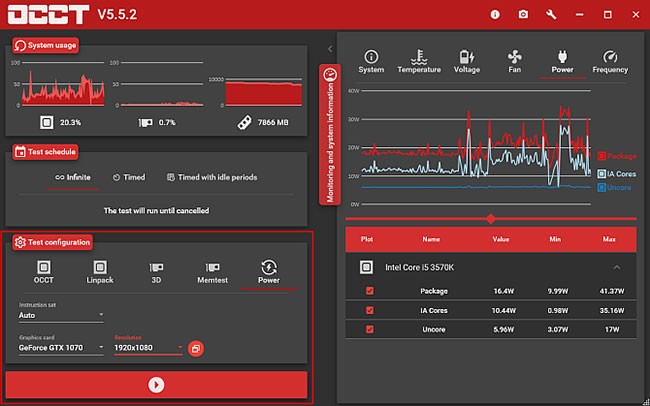
افتح OCCT. في تكوين الاختبار ، حدد الطاقة. حدد بطاقة الرسوميات، ثم اضبط الدقة على 1920×1080. احفظ كل عملك وأغلق جميع البرامج المفتوحة الأخرى على النظام. عندما تكون جاهزًا، اضغط على أيقونة زر التشغيل الحمراء الكبيرة في OCCT لبدء اختبار الإجهاد.
يزعم مطورو OCCT أن معظم الأخطاء يتم اكتشافها خلال أول 5 دقائق. ومع ذلك، يجب عليك إجراء اختبار واحد على الأقل لمدة ساعة واحدة للتأكد من الفعالية.
بمجرد اكتمال الاختبار، يقوم OCCT بإنشاء سجل يسلط الضوء على أي فشل محتمل في PSU (أو أي أجهزة أخرى).
يجب أن يساعدك أحد هذه الإصلاحات الخمسة في إعادة تشغيل جهاز الكمبيوتر الذي يعمل بنظام التشغيل Windows 10 بشكل صحيح مرة أخرى. ومع ذلك، قد تحتاج إلى تجربة مجموعة من الإصلاحات لمنع حدوث خطأ Kernel-Power. في حالة المثال، أدى إعادة توصيل الأجهزة وتحديث Windows 10 إلى حل المشكلة.
ما هو VPN، وما هي مزاياه وعيوبه؟ لنناقش مع WebTech360 تعريف VPN، وكيفية تطبيق هذا النموذج والنظام في العمل.
لا يقتصر أمان Windows على الحماية من الفيروسات البسيطة فحسب، بل يحمي أيضًا من التصيد الاحتيالي، ويحظر برامج الفدية، ويمنع تشغيل التطبيقات الضارة. مع ذلك، يصعب اكتشاف هذه الميزات، فهي مخفية خلف طبقات من القوائم.
بمجرد أن تتعلمه وتجربه بنفسك، ستجد أن التشفير سهل الاستخدام بشكل لا يصدق وعملي بشكل لا يصدق للحياة اليومية.
في المقالة التالية، سنقدم العمليات الأساسية لاستعادة البيانات المحذوفة في نظام التشغيل Windows 7 باستخدام أداة الدعم Recuva Portable. مع Recuva Portable، يمكنك تخزينها على أي وحدة تخزين USB مناسبة، واستخدامها وقتما تشاء. تتميز الأداة بصغر حجمها وبساطتها وسهولة استخدامها، مع بعض الميزات التالية:
يقوم برنامج CCleaner بالبحث عن الملفات المكررة في بضع دقائق فقط، ثم يسمح لك بتحديد الملفات الآمنة للحذف.
سيساعدك نقل مجلد التنزيل من محرك الأقراص C إلى محرك أقراص آخر على نظام التشغيل Windows 11 على تقليل سعة محرك الأقراص C وسيساعد جهاز الكمبيوتر الخاص بك على العمل بسلاسة أكبر.
هذه طريقة لتقوية نظامك وضبطه بحيث تحدث التحديثات وفقًا لجدولك الخاص، وليس وفقًا لجدول Microsoft.
يوفر مستكشف ملفات Windows خيارات متعددة لتغيير طريقة عرض الملفات. ما قد لا تعرفه هو أن أحد الخيارات المهمة مُعطّل افتراضيًا، مع أنه ضروري لأمان نظامك.
باستخدام الأدوات المناسبة، يمكنك فحص نظامك وإزالة برامج التجسس والبرامج الإعلانية والبرامج الضارة الأخرى التي قد تكون مختبئة في نظامك.
فيما يلي قائمة بالبرامج الموصى بها عند تثبيت جهاز كمبيوتر جديد، حتى تتمكن من اختيار التطبيقات الأكثر ضرورة والأفضل على جهاز الكمبيوتر الخاص بك!
قد يكون من المفيد جدًا حفظ نظام تشغيل كامل على ذاكرة فلاش، خاصةً إذا لم يكن لديك جهاز كمبيوتر محمول. ولكن لا تظن أن هذه الميزة تقتصر على توزيعات لينكس - فقد حان الوقت لتجربة استنساخ نظام ويندوز المُثبّت لديك.
إن إيقاف تشغيل بعض هذه الخدمات قد يوفر لك قدرًا كبيرًا من عمر البطارية دون التأثير على استخدامك اليومي.
Ctrl + Z هو مزيج مفاتيح شائع جدًا في ويندوز. يتيح لك Ctrl + Z التراجع عن إجراءات في جميع أقسام ويندوز.
تُعدّ الروابط المختصرة مفيدةً لإزالة الروابط الطويلة، لكنها تُخفي أيضًا وجهتها الحقيقية. إذا كنت ترغب في تجنّب البرامج الضارة أو التصيّد الاحتيالي، فإنّ النقر العشوائي على هذا الرابط ليس خيارًا حكيمًا.
بعد انتظار طويل، تم إطلاق التحديث الرئيسي الأول لنظام التشغيل Windows 11 رسميًا.













